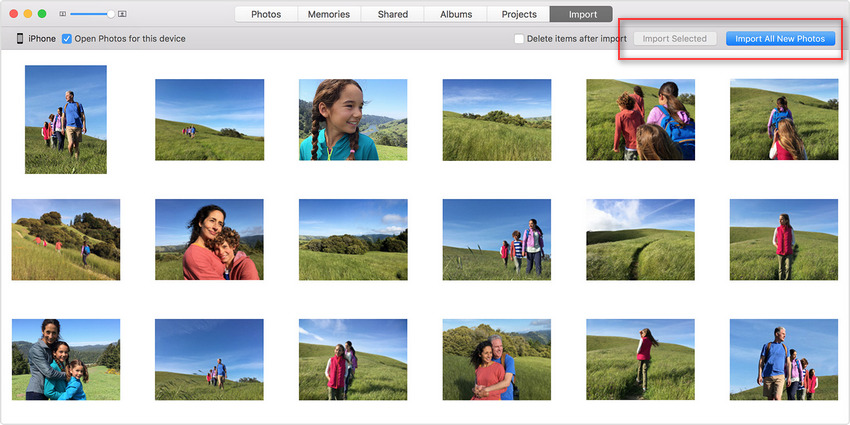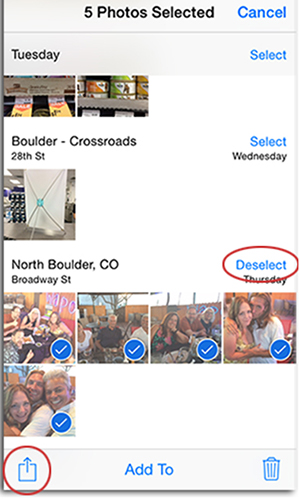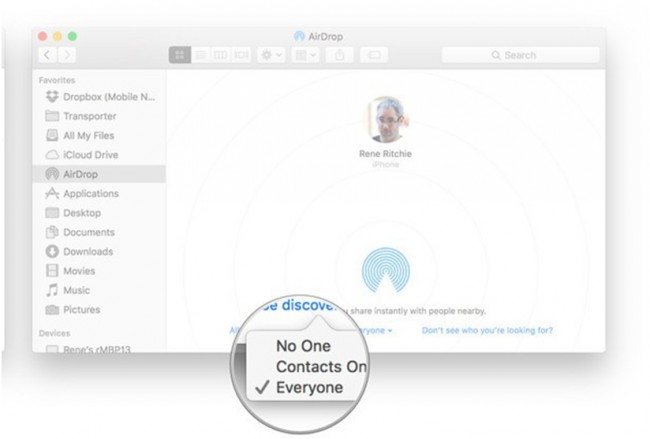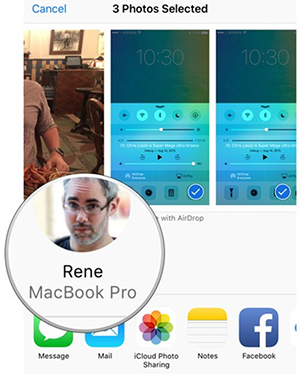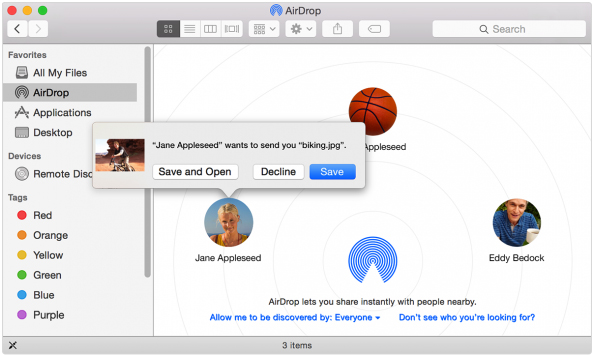如何將照片從iPhone傳輸到Mac上
誰不想將他們的照片備份到電腦上!將照片從iPhone傳輸到Mac不僅可以保證它們的安全,還可以在需要時為您提供從其轉移到其他設備的選項。
在本文中,我們將討論各個方面,并學習如何以簡單快捷的方式將照片從iPhone傳輸到Mac。
因此,對于那些擁有iPhone和Mac并且正在尋找將部分/全部圖像從iPhone移動到計算機的人來說,這就是您需要知道的全部內容。
第1部分:如何使用iTunes替代品 - Drfone Transfer Tool將選擇性/所有照片從iPhone傳輸到Mac?
在這一部分中,我們向您介紹一種名為Drfone Transfer Tool的iTunes替代方案,該工具必須具備適用于所有PC的智能手機管理工具。它具有功能豐富的界面和多任務工具包,使iPhone用戶可以在不使用iTunes的情況下立即將圖像傳輸到Mac。
想知道怎么樣?敬請關注。
選項1:使用Drfone Transfer Tool將選擇性照片從iPhone傳輸到Mac
Drfone Transfer Tool可用于將選定的照片從iPhone傳輸到Mac。您無需傳輸所有照片,因為它可以靈活地從您要發送到Mac的圖像中進行選擇。
以下是使用Drfone Transfer Tool選擇性地將照片從iPhone傳輸到Mac:
- 在Mac上下載,安裝和運行Drfone Transfer Tool。當您看到其主界面時,請連接您的iPhone,等待其檢測到,并點擊“照片”標簽。
- 您的iPhone上的所有照片都將在屏幕上顯示給您。選擇需要轉移的內容,右鍵單擊它們并點擊“導出到Mac”。
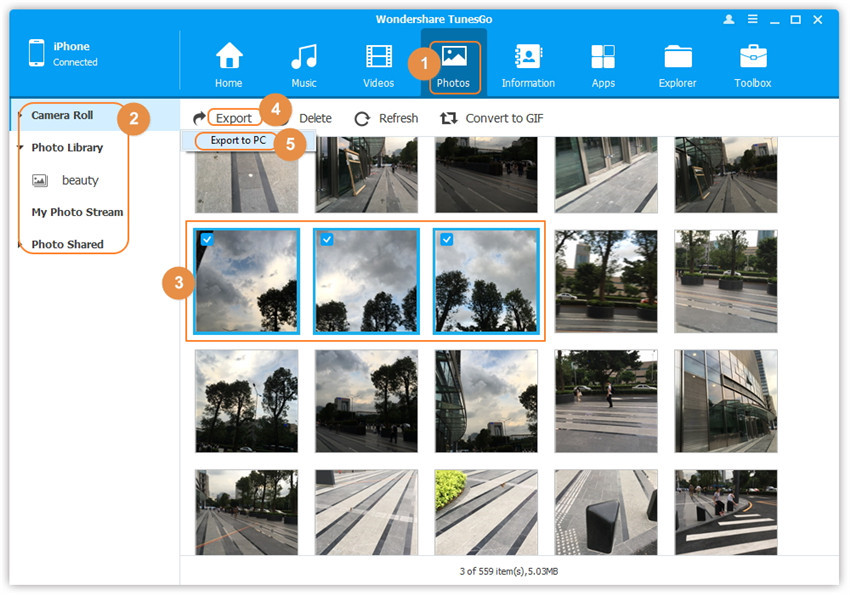
或者,您也可以選擇圖像,訪問“導出”選項并選擇“導出到Mac”。通過這樣做,選出的圖像將從iPhone移動到Mac,
選項2:在沒有iTunes的情況下將所有照片從iPhone傳輸到Mac
這就是Drfone Transfer Tool的獨特之處,它讓用戶可以選擇是否將整個照片庫從iPhone傳輸到Mac。但是,如果您希望使用Drfone Transfer Tool?將所有照片從iPhone傳輸到Mac,請在此處執行以下操作:
- 在Mac上啟動Drfone Transfer Tool并連接iPhone。檢測到后,單擊“將照片備份到Mac”。
- 將打開一個彈出屏幕,要求您指定保存圖像的位置。選擇照片的目的地后,單擊“確定”,它們將立即傳輸。您現在可以選擇“打開文件夾”查看所有傳輸的照片,或單擊“完成”退出Drfone傳輸工具。
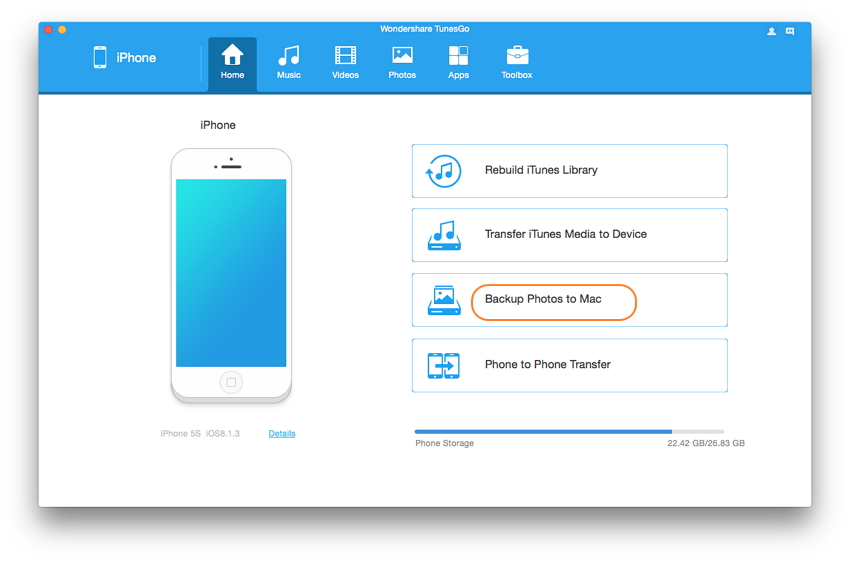
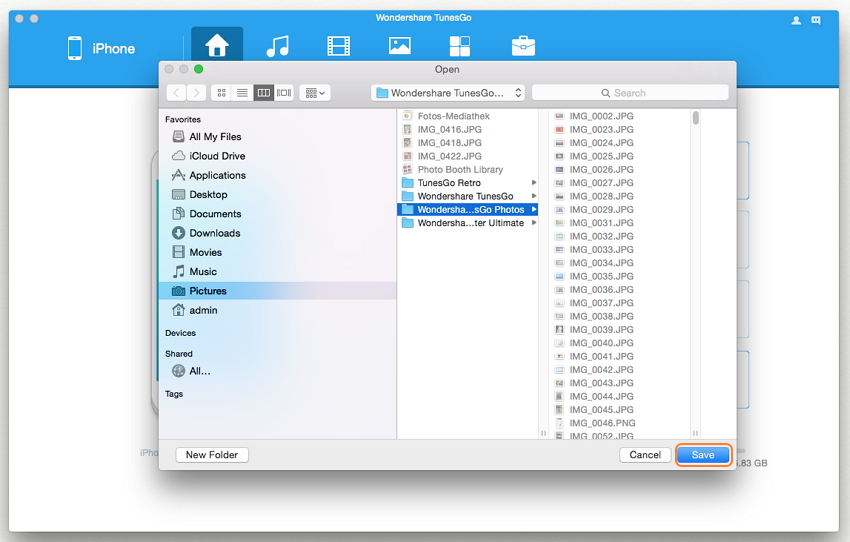
簡單,不是嗎?這是使用Drfone Transfer Tool選擇性地或完全地將照片從iPhone傳輸到Mac的方法。整個過程幾乎不需要幾分鐘,也沒有數據丟失。

萬興手機管家工具包 - iPhone傳輸工具
1點擊即可將照片從iPhone傳輸到Mac!
- 傳輸,管理,導出/導入您的音樂,照片,視頻,聯系人,短信,應用程序等。
- 將您的音樂,照片,視頻,聯系人,短信,應用等備份到計算機并輕松還原。
- 電話到電話轉移 - 在兩部手機之間轉移所有內容。
- 輕松將音樂,照片,視頻,聯系人,應用程序傳輸到iPhone 8 / X / 7 / 6S / 6(Plus)。
- 突出顯示的功能,如修復iOS / iPod,重建iTunes庫,文件瀏覽器,鈴聲制造商。
- 與iOS 7,iOS 8,iOS 9,iOS 10,iOS 11和iPod完全兼容。
第3部分:如何使用iCloud將照片從iPhone傳輸到Mac
Apple擁有自己的云服務iCloud,其中有一個名為“Photos”的功能,如果啟用該功能,您可以在同一個iCloud帳戶上運行的所有Apple設備上共享照片。
- 訪問iPhone上的“設置”>點按您的姓名/ AppleID>向下滾動以選擇iCloud>選擇“照片”>打開“iCloud照片庫”
- 接下來,打開“上傳到我的照片流”。
將所有照片上傳到iCloud后,相機膠卷將重命名為iPhone上的“所有照片”。
- 最后,要將iCloud中的所有照片同步到Mac,請單擊Apple徽標(左上角)>系統偏好設置>選擇iCloud。輸入Apple ID并打開“照片”。
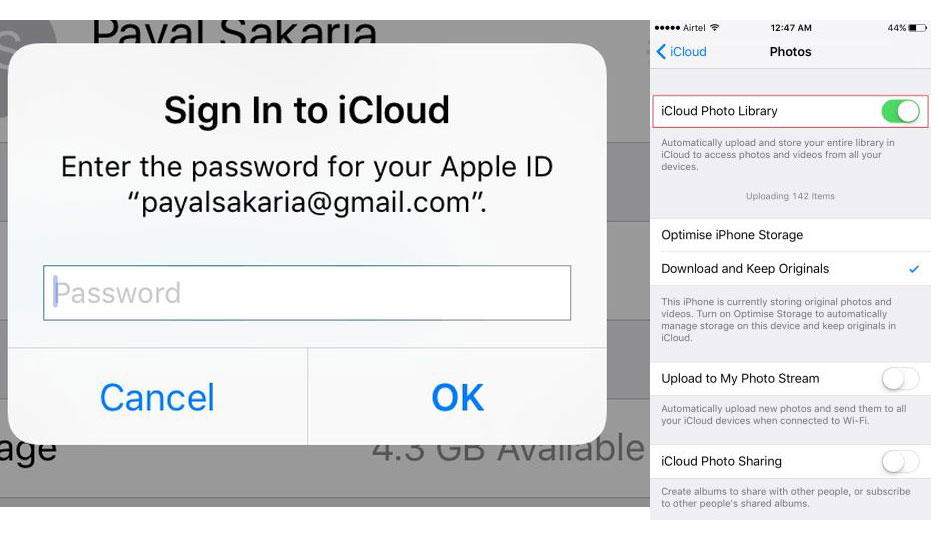
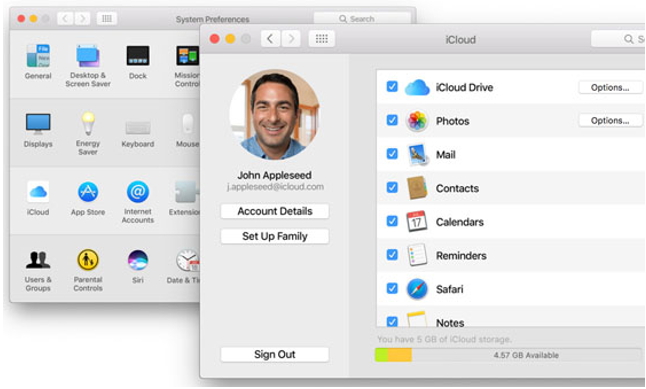
您現在可以在Mac上看到iPhone上的所有照片。